ps怎么给眼睛添加美瞳效果?在日常生活中,看到绿眼睛或蓝眼睛的女生时,有没有觉得很特别了,下文中为大家带来了5分钟教你用PS给眼睛带美瞳。感兴趣的朋友不妨阅读下文内容,参考一下吧
ps怎么给眼睛添加美瞳效果?在日常生活中,看到绿眼睛或蓝眼睛的女生时,人可以戴美瞳,猫却不可以,但可以通过后期p图处理给猫戴上美瞳,今天,小编为大家带来了5分钟教你用PS给眼睛带美瞳。感兴趣的朋友快来了解一下吧。
- 软件名称:
- Adobe Photoshop 2020 v21.2.8.17 ACR13.2/12.4 中文版+安装教程
- 软件大小:
- 1.93GB
- 更新时间:
- 2021-05-14立即下载
通过PS给猫眼睛添加美瞳效果
我们用ps打开一张需要添加美瞳效果的图片,如图所示。
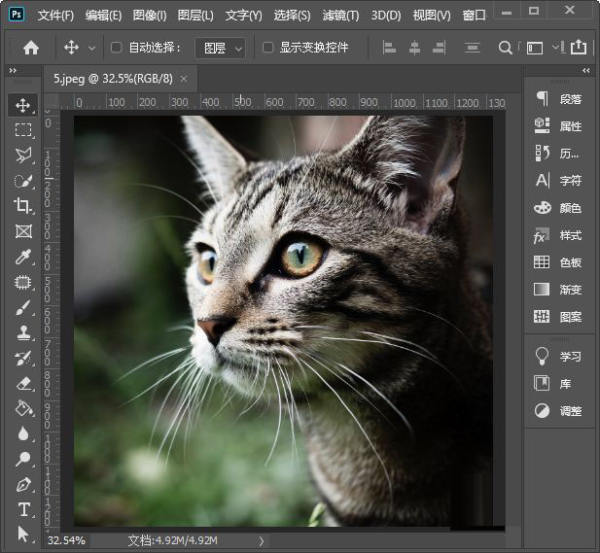
我们在图层下方点击第4个图标,找到【曲线】,如图所示。
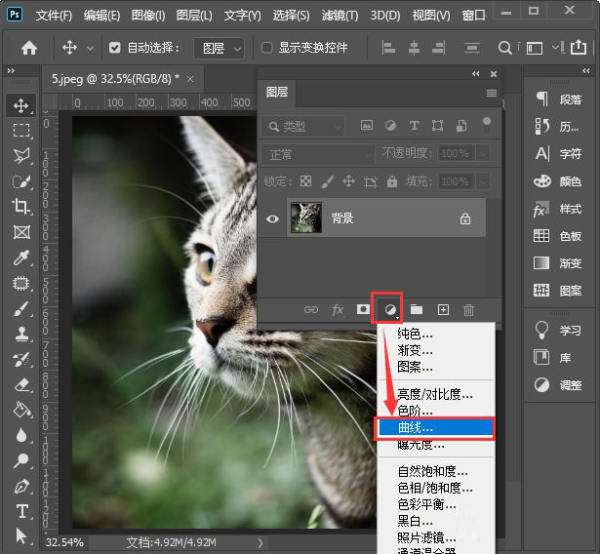
我们把曲线向上调整一下,让图片变得更亮一些,如图所示。
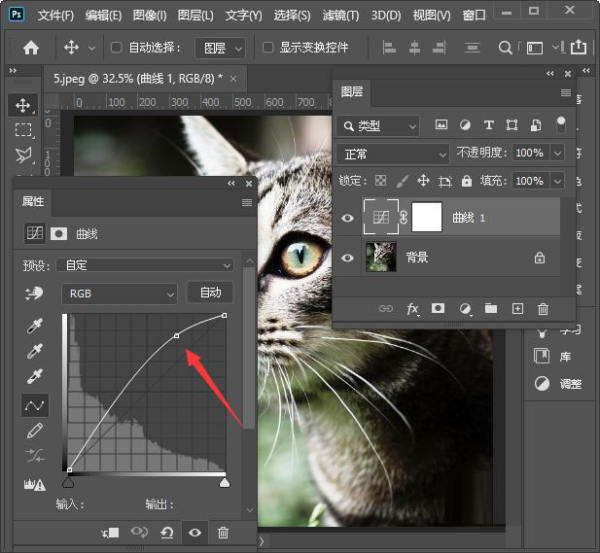
我们给曲线的蒙版填充为黑色,如图所示。
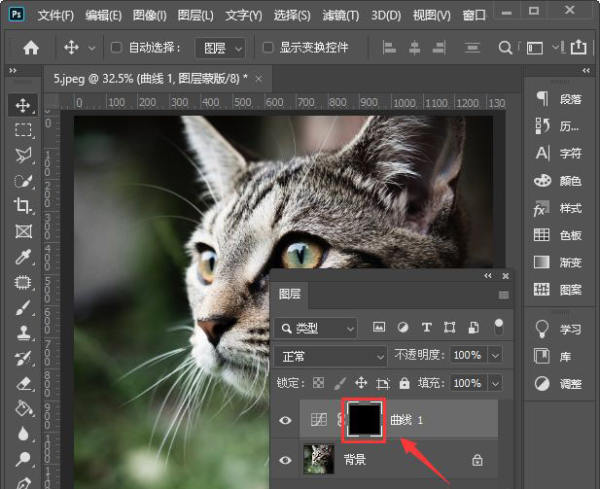
接着,我们用白色的画笔涂抹眼睛部分,这时曲线蒙版中会出现两个小白点,如图所示。
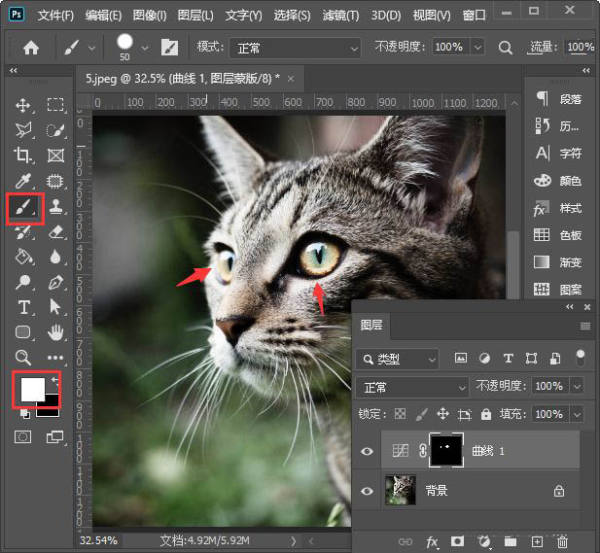
接下来,我们继续点击图层下方的第4个图标,然后找到【色相/饱和度】,如图所示。

我们把色相调整为-106,饱和度调整为+42,现在看到图片和眼睛都变成紫色了,如图所示。
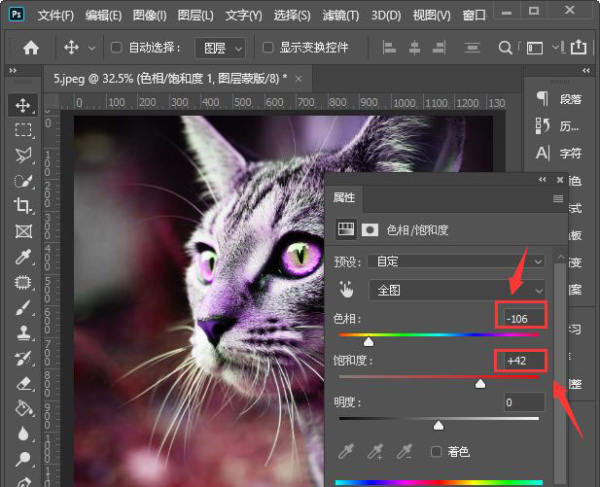
最后,我们选中色相/饱和度的图层,按下【ALT+CTRL+G】放入曲线图层中,眼睛添加美瞳效果就完成了。
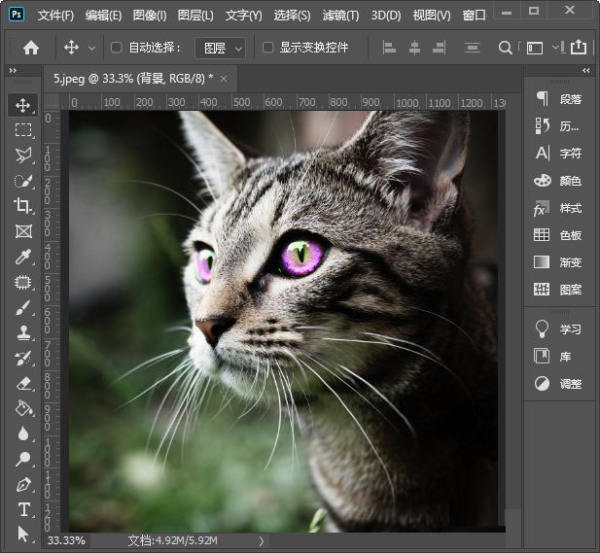
以上便是html中文网小编为大家分享的"ps怎么给眼睛添加美瞳效果 5分钟教你用PS给眼睛带美瞳"的全部内容,希望能够帮到你,html中文网持续发布更多资讯,欢迎大家的关注。
以上就是ps怎么给眼睛添加美瞳效果 5分钟教你用PS给眼睛带美瞳的详细内容,更多请关注0133技术站其它相关文章!








